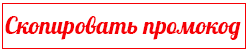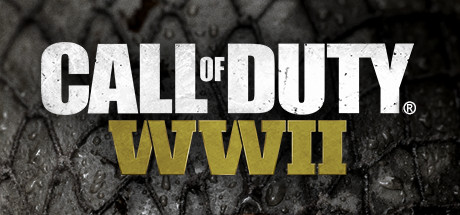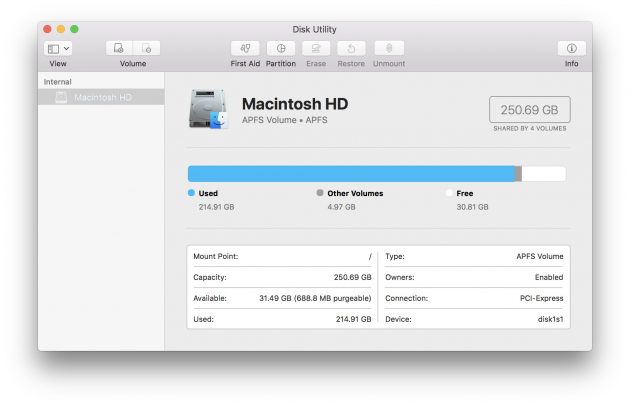Гайд по Warface. Все способы улучшения графики в игре. Warface настройки графики
Хитрость с графикой / Warface
Всем доброго времени суток. Не большой гайд по поводу настройки графики.
И так приступим.
Сразу выкладываю скриншот с моими настройками графики, и после опишу все.
Если не видно картинки, то вот прямая ссылка:
Теперь по порядку:
1. Разрешение.
Ставим максимальное разрешение. Warface, одна из тех игр, где что бы комфортно играть надо ставить самое максимальное разрешение, а не как в большенстве других online играх самое маленькое.
2. Частота обновления.
Так же ставим по максимуму. Что это вообще такое? Это частота обновления обновления кадрав в секунд, если хотите можете сравнить с FPS. То есть чем больше частота обновления тем быстрее меняется картинка на экране.
3. Яркость.
Выставляется по своему усмотрению. Советую настраивать ее на складе, так как он достаточно яркий. Можно поставить по больше яркости, что бы лучше видить врагов в ярких скинах на темных картах,. Но есть много минусов в этом. 1. Будет больно глазам, это чисто биологический факт. 2. На ярких картах будет не возможно нормально играть. 3. Вспышки от слеповых гранат могут плачевно сказаться на ваших глазах, у эпилепсиков может случиться приступ. Так что не надо с ркостью баловаться.
4. Полноэкранный режим.
Думаю тут и так все понятно. При игре в полный экран мышка не будет выскакивать за пределы окна игры на рабочий стол. Что очень хорошо. При игре в оконом режими, при реском повороте мышки, курсор (прицел) может вылетит ьна рабочий стол, что очень сильно может помешать.
5. Качество иконок.
Это уже личное дело каждого игрока. На игру это сильно не влияет. иконки это обозначение союзников, обозначение точек закладки бомбы или обозначение кодов запуска.
6. Сглаживание.
Это своего рода сглаживание объектов на карте. Тоже не особо нужна, только будет грузить комп, а плюсов не даст ни каких. Если хотите, можете попробовать и посмотреть разницу, с ним и без него.
7. Вертикальная синхронизация.
Это синхронизация кадровой частоты в компьютерной игре с частотой вертикальной развертки монитора. Думаю тоже ни чего особо вы не выиграете включив эту функцию. Так как это повлият на производительность и просадку FPS. Решать вам. Пробовал включать, эфекта особо не заметил, а лагать стало больше.
8. Размытие в движение.
Эта функция скорее для красоты в игре чем для улучшения игры. Данная функция придает только реалистичность игре. То есть во время движения по краям жкрана у вас появляется размытый контур. Не советую ее использовать так как в движение, особенно во время бега из-за расмытости вы можете на земетить врага или мину у себя под нагами.
9. Качестно
Тут каждый ставит по своим возможностям. понятно что чем выше настройки тем лучше играется.
Дам только один совету, ставте Шейдеры на низкое. Это позволит как бы смореть через дым. То есть при таких настройках дым будет не таким густым и через него будет проще увидеть противника, особенно если он стоит с краю облака дыма.
В общем то и все. Еще пару советов.
Ставте все настройки по возможностям своего компа. Если у вас слабая видео карта, то не советую ставить высокие настройки графики, так как у вас будут жестокие лаги. Советую так же подкупить оперативной памяти, если у вас 2Гб. Тоже поможет в игре. Все настройки проверяйте не только на складе но и в игре. Но если у вас лагает уже на складе, то в бой даже не суйтесь. Так же можно проверить настройки на картах где много разных объектов и желательно динамичных, к примеру "Стройка"
ongab.ru
Как настроить компьютер для Варфейс для комфортной игры

Всех рад приветствовать!
Сегодня мы поговорим о Warface.
Вернее о том, как лучше настроить Варфейс на слабом компе. Так, чтобы «выжать» из железа по максимуму.
Игра работает на движке CryEngine 3, отвратительно оптимизированном. Выход один — настроить компьютер для игры так, чтобы получить максимальную производительность. И я в этом вам помогу.

Как настроить видеокарту АМД для Варфейс
Делается проще простого.
- Открываете свойства графики (AMD Catalyst Control Center).
- Переходите в «настройки 3D приложений».
- И выполняете настройки видеокарты, как показано на изображении.
Проводим очистку ПК
Если у вас слабый комп, и игры плохо тянут, поможет установка программы CCleaner. Она проводит очистку компьютера от временных файлов, системного мусора. Производительность резко возрастает! После установки, перейдите в раздел «очистка», очистите оба раздела.
Как изменить оформление Windows на более производительное
Настроить компьютер для игры Варфейс поможет смена оформления на Windows Vista и выше.
- Откройте раздел «система и безопасность».
- Перейдите в «система»/»дополнительные параметры системы»/ «быстродействие»/»параметры»/»обеспечить наилучшее быстродействие».
Как лучше настроить Warface
Для этого меняем приоритет игры.
- Запускаем Варфейс.
- Переходим на рабочий стол (Alt+Tab).
- Заходим в «диспетчер задач», затем в «процессы».
- Кликаем по Game.exe, выбираем «реальное время».
Перед тем как начать игру, отключаем все программы, которые нам не нужны.
Как повысить в Варфейс и убрать лаги
Если ваш комп плохо тянет современные игры, вы можете «заставить» работать программы быстрее. Надоели подвисания, лаги в Warface?
От них можно избавиться, даже если ваш ПК не может похвастаться производительностью.
- Игра имеет настройки. Проверьте, на какой уровень они выставлены. Возможно, подвисания возникают из-за высоких настроек. Решение – настройте на минимум. Это повысит уровень ФПС. Игра выглядит не так красиво, но зато не лагает. Если настроить компьютер для игры Варфейс таким способом не получается, переходите к следующему.
- Уверен, у многих установлено немало лишних программ, тормозящих игру. Отключите все лишнее, что занимает оперативную память, зайдя в «диспетчер задач». Вы все убрали, но лаги не исчезают? Без паники, переходим к следующим способам решения проблемы.
- Часто компьютер автоматически распределяет ресурсы, даже после закрытия вами всех ненужных программ. В итоге Варфейс снабжается низким количеством ресурсов. Зайдите в «диспетчер задач». Найдите пункт, отвечающий за игру, в «меню свойств» поставьте высокий приоритет. Это повысит производительность Варфейс.
- Этот способ подходит для тех, у кого игра лагает, но при этом железо мощное. Это объясняется тем, что используется только одно ядро. Надо выполнить настройки – активировать все ядра. Сверните игру, несколько минут подождите. Повторно сверните, затем включите все ядра. Тогда все они будут задействованы и проблема устранится.
Такие настройки повышают ФПС минимум до 60.
Как лучше настроить графику в Варфейс
Сделать это несложно. Ставите максимальное разрешение и по максимуму частоту обновлений. Затем регулируете графику на свое усмотрение. Важно, чтобы не было больно глазам из-за высокой яркости.
Напоследок совет. Настраивать надо по возможностям своего компьютера. При слабой видеокарте лучше не выставлять высокие настройки графики, иначе лаги неизбежны. Если у вас только 2 Гб оперативной памяти, советую докупить.
Теперь вы знаете, как настроить компьютер для игры Варфейс, и сможете играть комфортно. Если статья вам помогла, не забудьте поделиться ссылкой с друзьями в социальных сетях. Всем удачной игры!
igamer.biz
Настройка графики в Warface, гайд - как улучшить и правильно настроить графику в Warface
Для большинства многопользовательских игр визуальная составляющая не так важна, как геймплей. Тем не менее, всегда есть желание выжать из своего железа максимум — чтобы игра выглядела как можно лучше. На примере Warface мы решили рассказать, как можно улучшить графику на разных системах.
К сожалению, как не старайся, каких-то критических изменений визуальной составляющей добиться не получится. Однако картинка станет немного насыщеннее и контрастнее — после следующих манипуляций. Не забывайте, что вы всегда можете поиграться с настройками вашего монитора и настроить контрастность, яркость, гамму и цветовой баланс так, чтобы играть было приятнее.
Избавляемся от «кубиков» на оружии
Только для обладателей карточек от NVIDIA:
Даже при максимальных настройках графики самые наблюдательные и внимательные могут заметить так называемые «кубики» — нечеткие текстуры на оружии. Это особенно заметно на оружии со скинами. Чтобы оружие стало выглядеть более четким, объемным и естественным, необходимо в панели управления NVIDIA изменить лишь один параметр.
А именно: выкрутить анизотропную фильтрацию до максимальных значений. Для этого зайдите в управление параметрами 3D. В раздел программные настройки. Нажмите добавить Warface (game.exe) и активируйте пункт (по умолчанию он будет выключен) анизотропная фильтрация 16х. После этого вы заметите как текстуры (не только оружия) стали более четкими. На скринах это не так заметно.
Делаем более насыщенные и яркие цвета
Для обладателей видеокарт от NVIDIA:
Ищем раздел в панели управления регулировка параметров цвета рабочего стола. Ползунок цифровой интенсивности передвигаем с 50% до 60-70%. Профит: картинка должна стать более насыщенной.
Для обладателей видеокарт от AMD:
Эффекта сочной и насыщенной картинки могут добиться и обладатели карточек от AMD. В настройках Radeon достаточно перейти в раздел дисплей и определить для себя идеальные настройки оттенка, насыщенности и контрастности. В этом видео подробно рассказывается о том, как правильно настраивать цвета.
Убираем «лесенки» и размытие
Даже с учетом проставленного сглаживания в игре при выключенной опции размытие в движении наблюдаются «лесенки». Проблема решается с помощью ручного включения сглаживания в панели управления NVIDIA или в настройках AMD. Не забывайте проставлять галочку напротив пункта замещение настроек приложения.
Данный совет предназначен только для обладателей мощных систем.
Можно ли использовать SweetFX для улучшения графики в Warface? Ответ — нет!
Согласно ч. 20 правил игры, запрещается использовать любые модификации. То есть установка и использование сторонних программ в Warface для улучшения графической части карается баном.
kanobu.ru
Секреты настроек графики варфейс

Рассказываю про свою жизнь и изменениях в своем новом сообществе — https://vk.com/andreyashkin_ivan Привет! Насколько...

ВЫГОДНО КУПИТЬ ИГРЫ https://goo.gl/QMidHm ................................................................................................................. ПОДАРК...

Постарался кратко и понятно изъяснить все, надеюсь на пару вопросов стало меньше. Мой Twitch - https://www.twitch.tv/agpanic...
Warface: Как хорошо играть и научиться стрелять по головам, как профи. Как повысить свой скилл. Гайд и секреты...
![100% УРОНА В WARFACE - СЕКРЕТЫ НАСТРОЕК ОПЕНКАПЕРОВ НА ТУРНИРАХ [КАПИТАН ПАНИКА]](/800/600/https/i.ytimg.com/vi/mR2FoMvDY_k/mqdefault.jpg)
WarKit - https://goo.gl/W6pf7t Промок-код Smart - 15% к платежу 100% УРОНА В WARFACE - СЕКРЕТЫ НАСТРОЕК ОПЕКАПЕРОВ НА ТУРНИРАХ [КАПИТ.

Говорим о настройках игры и графики, а также лагах, фризах и вылетах в Варфейс. ➜ Я в VK https://vk.com/rainero ➜ Группа...

В этом видео я постараюсь помочь Вам настроить игру перед входом в бой. НАЧАТЬ ИГРАТЬ В WARFACE С VIP И ДОНАТОМ...




http://www.wardrop.ru - тут кредиты http://www.csgosetup.com/ru/dpi-calculator/ - а тут дпи калькулятор В этом видео мы поговорим о том,...
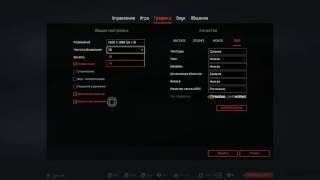
Настройку графики в игре Warface стоит производить после настройки Видеокарты (предыдущее видео по настройкам)


В этом видео я вам расскажу как сделать вашу стрельбу точной, настроить мышку и сенс в игре варфейс, а так...

Настройка Графики и мышки в warface.

Прошу прощения за не очень хорошее качество, во время работы произошли глюки с кодеками.

Настройки многим людям кажется ненужные "они не чего не дают" но в самый нужный момент они могут спасти...

Warface мониторинг нагрузки на компьютер через программу MSI Afterburner.

Немного расскажу в видео, как правильно настроить мышь и выставить настройки графики, для комфортной игры...

Видео про то почему лагает и как это исправить или хотя бы понять почему.А так же я расскажу примерную игров...

Много вопросов на стримах о настройках графики в игре, в этом ролике я все расскажу. Программа, которую...

Друзья, подготовил для вас советы и методы по увеличению FPS в игре, которыми я сам пользуюсь. Надеюсь вам...
![◉ Как стать скиловым в Warface ? Настройки Open Cup! [ Хроники ]](/800/600/https/i.ytimg.com/vi/S5c431qOSu4/mqdefault.jpg)
Монтер ⚫ https://www.youtube.com/watch?v=zho7PnOdegc...


Наша группа | VK: https://vk.com/tkeidos Наш Discord | https://discordapp.com/invite/rMjcnnM Лучшая группа по PUBG | https://vk.com/playbattlegrounds ...

Настройки сенсы для профессиональной стрельбы в warface, как настроить мышку для мозголомов в варфейс и настро...

БЕСПЛАТНО ПОЛУЧИТЬ ДОНАТ И ВИП WARFACE: https://youtu.be/EP1xAFkjJv8 Начни играть в «WARFACE» С Донатом: https://goo.gl/T8yXob (Перед ...

Музыка - Yelawolf Feat. InkMonstarr - Louder.

Как стабильно тащить в Warface. Гайд: как стабильно хорошо играть в варфейс. Стоит ли изменять настройки и экспе...

СЕКРЕТЫ НАГИБА. ЧАСТЬ#2 Серия обучающих видео, из которых зритель узнает, как повысить свой уровень игры...

СЕКРЕТЫ НАГИБА. ЧАСТЬ#3 Серия обучающих видео, из которых зритель узнает, как повысить свой уровень игры...


https://goo.gl/3LTLEw -играй в Warface и получи ДОНАТ И VIP БЕСПЛАТНО!!! Как поднять FPS в Варфейсе?Как улучшить фпс даже на...

Как повысить фпс в Warface и CS GO, поднятие герцовки монитора и лок fps. Разгон монитора и видеокарты. Зарегистриро...


http://doomxtf.com/magazin.html - Магазин от Дум.хтф. ВСЁ для Warface, WOT, CS, DOTA и самых популярных игр!

Первое мое такое видео. Не судите строго) Если что-то не понятно, пишите в лс.

Сегодня я вам расскажу о настройках warface , которые помогут вам лучше играть :) ♢ Подпишись !https://goo.gl/TnwdaQ...

ДОНАТ:http://www.donationalerts.ru/r/yklenysh Регайся по ссылке ниже и получи випку!))) https://wf.mail.ru/promo/referal/?ref... NVIDIA ...

Надеюсь этим видео я помог тебе выбрать те или иные эффекты в нашей игре, и еще раз повторяю это не было виде...
gratis novelas pasion y poder huevo kinder de princesas mi refri no congela crime patrol ep 530 formatear gopro shouair video del mono mario videos de alburear siggibartman tanhaim
debojj.net
Гайд по Warface. Как увеличить FPS в игре. Оптимальные настройки графики и другие способы
В многопользовательских играх важно, чтобы игроков ничего не отвлекало. Но если ваш компьютер выдает меньше 60 FPS в Warface, то пора что-то с этим делать.
1. Настройте изображение в панели управления NVIDIA
Обладателям видеокарт от NVIDIA первым делом советуем отрегулировать настройки изображения в панели управления NVIDIA. Скачав и установив самые последние драйвера для своей видеокарты, зайдите в раздел «регулировка настроек изображения с просмотром» и передвиньте ползунок на «Производительность».
В расширенных настройках 3D выключите «анизотропную фильтрацию» и «вертикальный синхроимпульс». «Максимальное количество заранее подготовленных кадров» поставьте на 0. Также советуем не включать «ограничение расширения», «сглаживание - параметры», «сглаживание - прозрачность».
2. Закройте все ненужные программы в трее
Отключение ненужных программ и антивирусов в системном трее (область уведомлений на рабочем столе) — как еще один из простых способов повлиять на FPS в игре.
3. Установите программы для оптимизации системы
Для повышения производительности компьютера и приложений советуем установить **Auslogics Disk Defrag**. Это бесплатная утилита для дефрагментации, которая упорядочивает файлы, размещенные на вашем жестком диске.
Starter — еще одна программа в списке наших рекомендаций. Она позволяет контролировать запущенные процессы на компьютере.
Advanced System Care поможет очистить компьютер от ненужных файлов и лишнего мусора, скопившегося на нем, буквально за один клик.
Альтернативой Advanced System Care может послужить всем известный CCleaner.
4. Проставьте оптимальные настройки графики
Самый банальный и самый же эффективный способ (помимо того, чтобы пойти и приобрести новое «железо») — это выставить оптимальные настройки графики.
Два параметра в Warface можно смело отключать даже на мощных системах — тени и шейдеры. С одной стороны, чем больше шейдеров, тем картинка более красочнее и приятнее. Однако профессиональным игрокам, например, шейдеры только мешают. Плюс они сильно нагружают «железо». С тенями ситуация аналогичная — если снизить этот параметр до минимума, то вы заметите, как картинка стала светлее. Темные углы и помещения при низком качестве теней уже не кажутся такими темными.
Сглаживание, размытие в движении и адаптивное качество — забудьте о существовании этих параметров, если ваш компьютер с трудом переваривает Warface.
Текстуры, физика и детализация объектов — три единственных параметра, которые желательно не трогать.
kanobu.ru
Как повысить ФПС в Варфейсе?
Warface – одна из любимых игр среди молодых геймеров. Тысячи игроков ежедневно сражаются за право быть лучшим из лучших. Однако многие любители этого онлайн-шутера вместо динамичных боев сталкиваются с типичным слайд-шоу. Все дело в том, что Warface построен на игровом движке Cry Engine 3, который требователен к железу ПК.
Но это не значит, что для игры без фризов нужно бежать за новым компьютером. Обойтись можно и другими, не менее действенными способами. Так что в Warface можно играть без проблем и на слабом ПК. А теперь поговорим непосредственно о том, как повысить ФПС в Варфейсе.
Изменение настроек Warface
Самая радикальная и эффективная мера повысить ФПС…- Если монитор не широкоформатный, то первым делом нужно уменьшить разрешение игры.
- Частота обновления. Чем больше значение, тем быстрее меняется картинка на экране и тем сильнее нагрузка на компьютер. Рекомендуется не трогать или незначительно снизить частоту.
- Снять галочку с пункта «Высокое качество иконок».
- Также рекомендуется убрать сглаживание, вертикальную синхронизацию и эффект размытия.
- Убрать тени и поставить низкое качество шейдеров.
- Если игра продолжает подлагивать, рекомендуется снизить до средних значений детализацию текстур и объектов. При отсутствии должного эффекта – снизить до минимальных значений.
Настройка видеокарты для увеличения ФПС
Многие не знают, что графический адаптер по умолчанию использует стандартные настройки вне зависимости от ситуации. То есть, даже если игра будет зависать, он все равно будет действовать в обычном режиме. Исправить это, а тем самым и повысить ФПС в Варфейсе, можно следующим образом:- На РС кликнуть ПКМ и выбрать «Панель управления NVidia».
- Перейти в «Настройка параметров 3D».
- Нажать на кнопку «Программа для настройки» и выбрать warface.exe.
- Указать для игры высокопроизводительный процесс.
- Включить потоковую оптимизацию.
Таким образом, можно решить множество проблем с подвисаниями в игре. Для видеокарт от AMD порядок настройки аналогичен вышеописанному.
Смена приоритета
Завершающим штрихом повышения ФПС в Варфейсе будет установка приоритета для игры:- Запустить игру.
- Через Ctrl + Alt + Del вызвать диспетчер задач.
- Выбрать вкладку «Процессы».
- В списке найти Game.exe, щелкнуть по нему ПКМ и установить «высокий» приоритет.
Заключения
Проделав вышеперечисленные манипуляции, ФПС в Warface повысится – это факт, нельзя точно сказать насколько, но разницу вы почувствуете. Если же компьютер совсем хиленький и прописанные действия не принесли практически никакого результата, то лучшим способом добиться желаемого станет покупка нового компьютера, ну или, по крайней мере – апгрейд старого!games-reviews.net